深刻な詐欺につながる可能性もある迷惑電話。迷惑電話は「取らなければいい」のがひとつの対策とはいえ、頻繁にかかってくると非常に鬱陶しいもの。
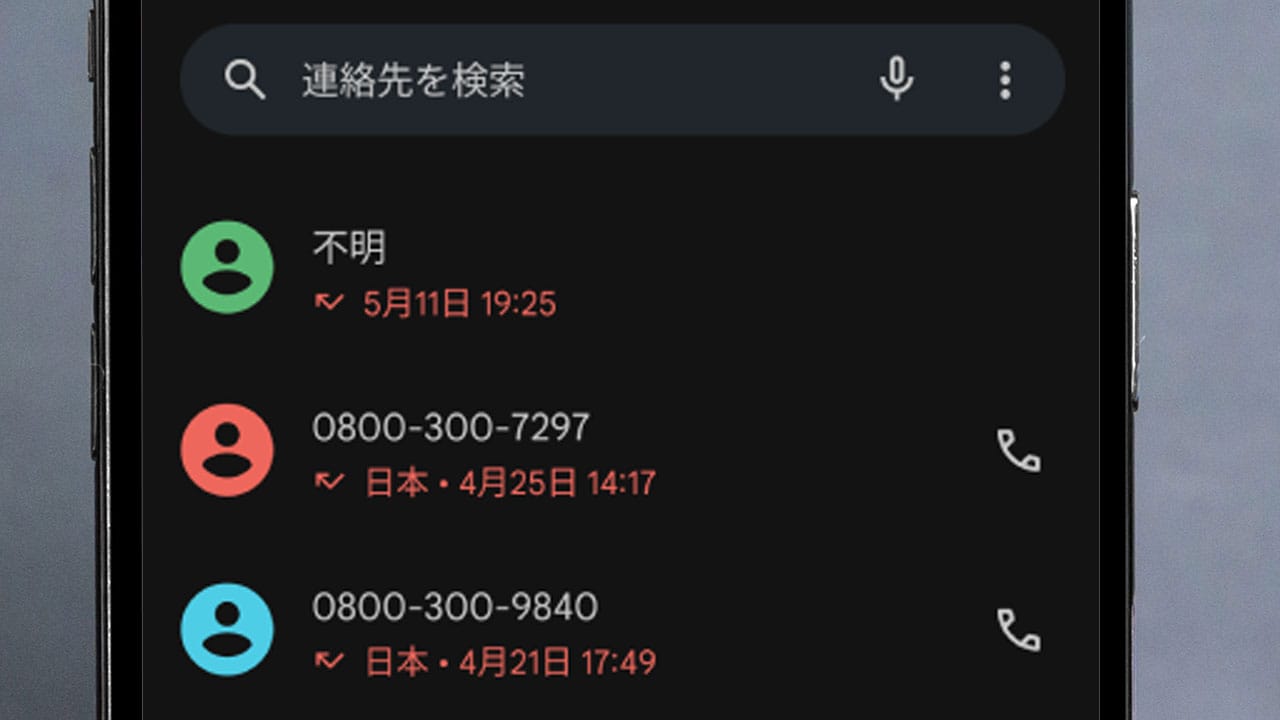
しかし、iPhone・Androidともに、特定の番号を個別にブロックしたり、非通知や不明な発信者からの着信を一括で拒否したりすることが可能です。さらに、OS標準の迷惑電話フィルタリングや、Google Pixelならではの高度な通話スクリーニング機能も活用できます。
特定の迷惑電話を個別にブロックする設定
特定の電話番号から何度も迷惑電話がかかってくる場合、その番号をブロックしてしまえばその後は自動的に着信が拒否されます。
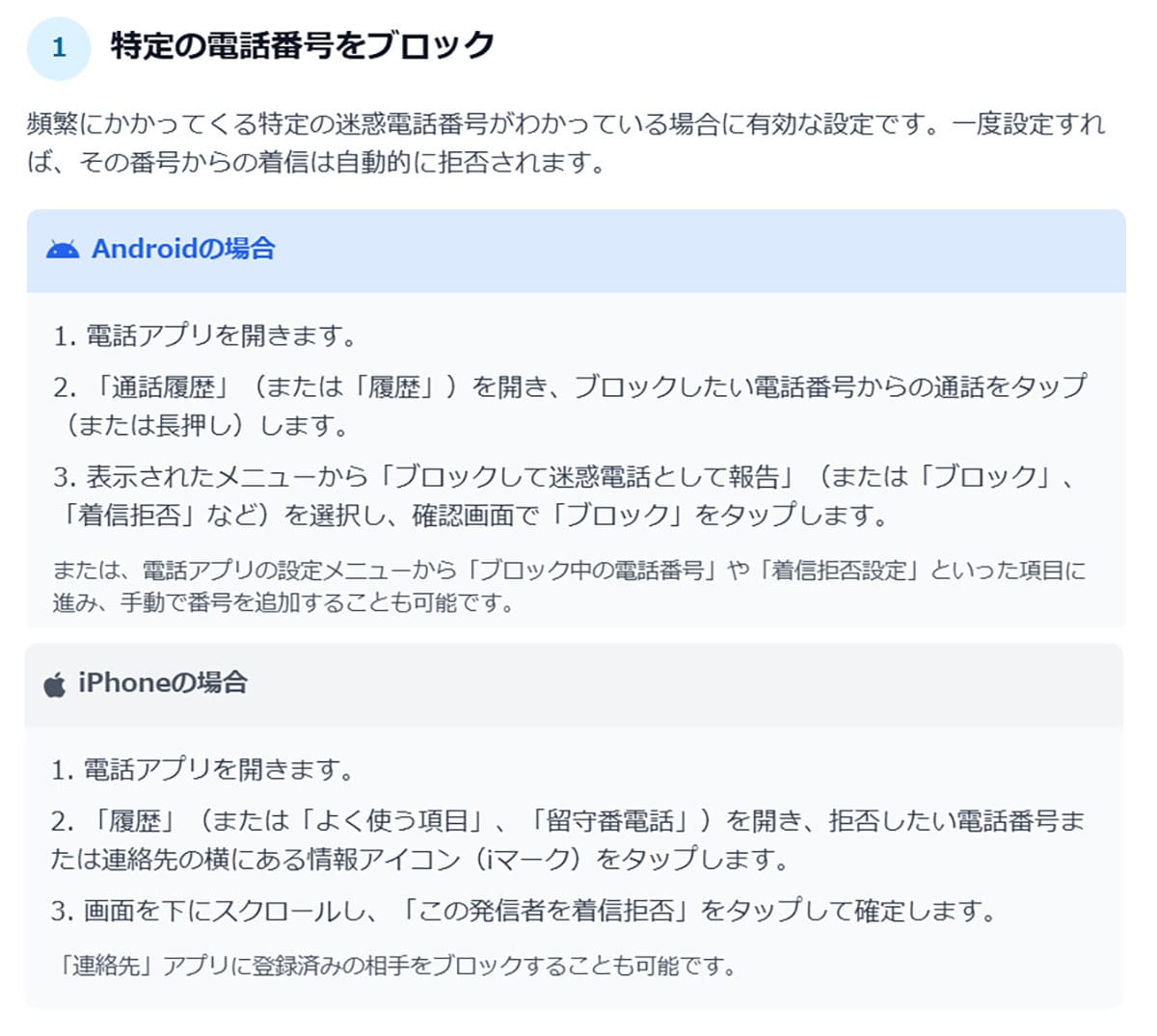
iPhoneの場合
iPhoneの場合、電話アプリの履歴タブを開きます。
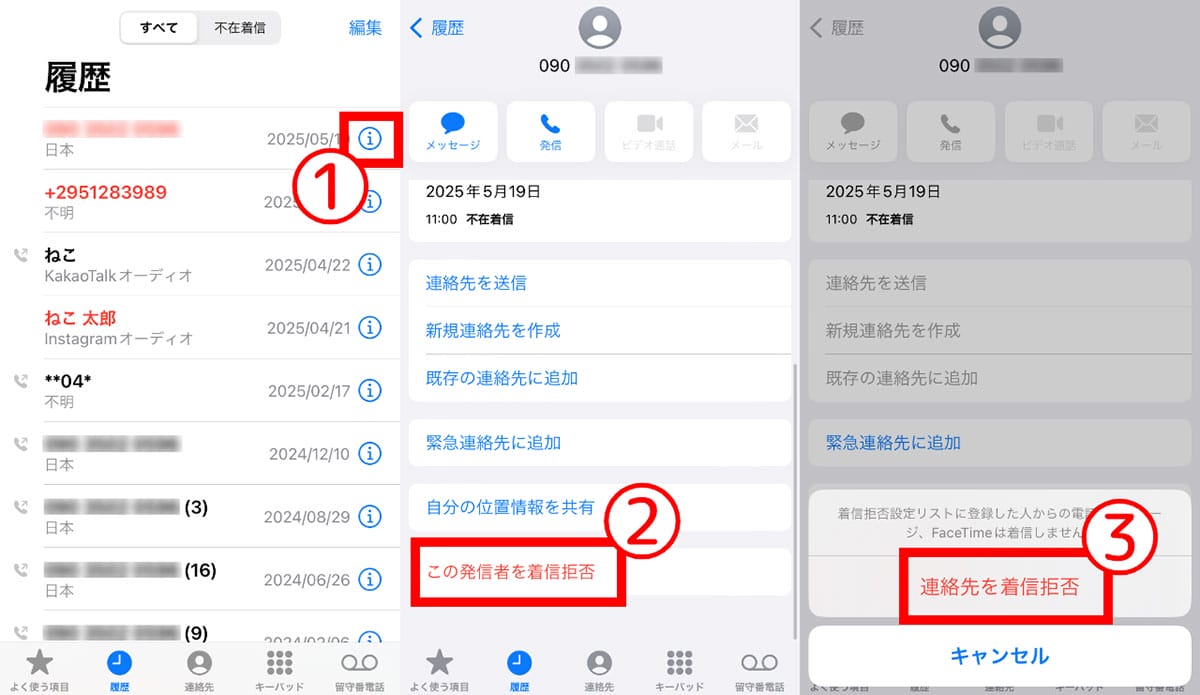
Androidの場合
Androidスマホの場合も電話アプリの履歴タブを開きます。
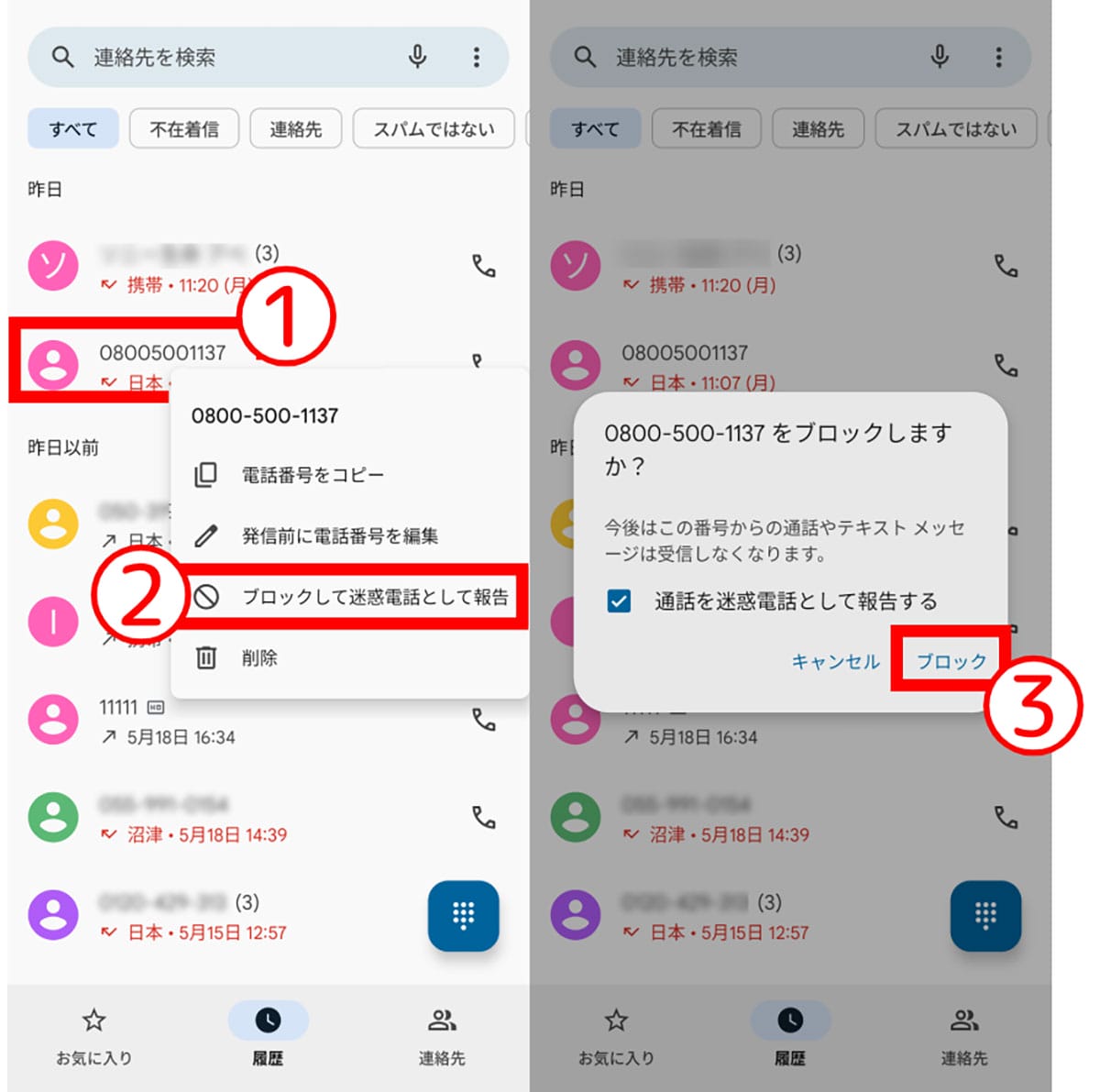
非通知・素性の知れない発信者を一括でブロックする設定
非通知番号や、電話帳に登録されていない怪しい電話番号を一括でブロックする方法もあります。この設定を有効にすると、着信音は鳴りませんが、通話履歴には記録されます。
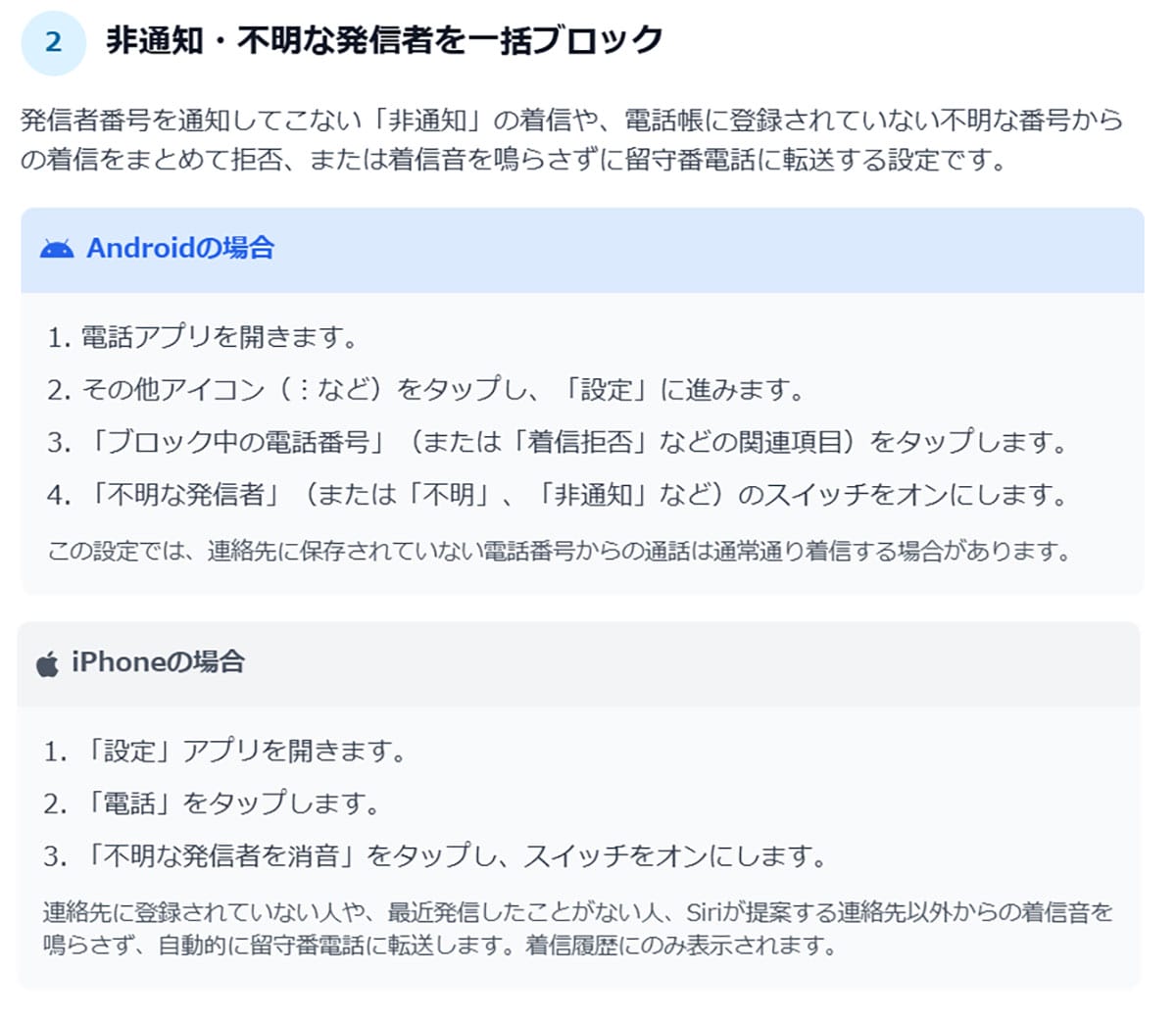
iPhoneの場合
iPhoneの場合、設定アプリを開きます。
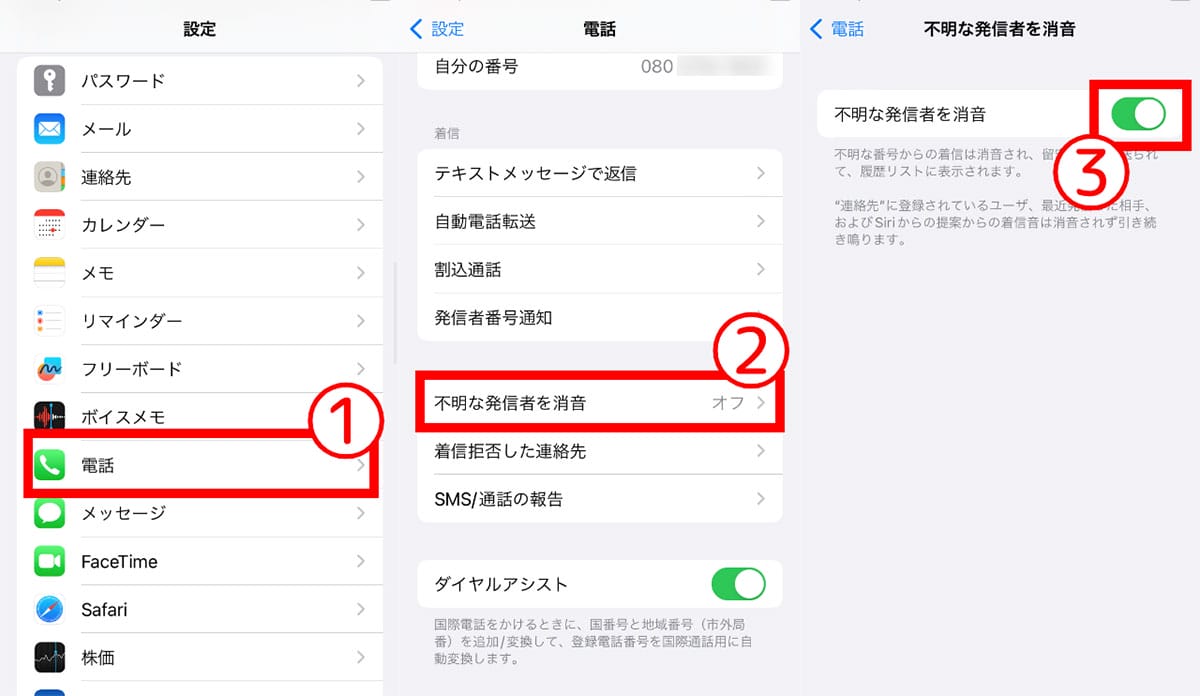
Androidの場合
Androidスマホの場合、電話アプリを開きます。
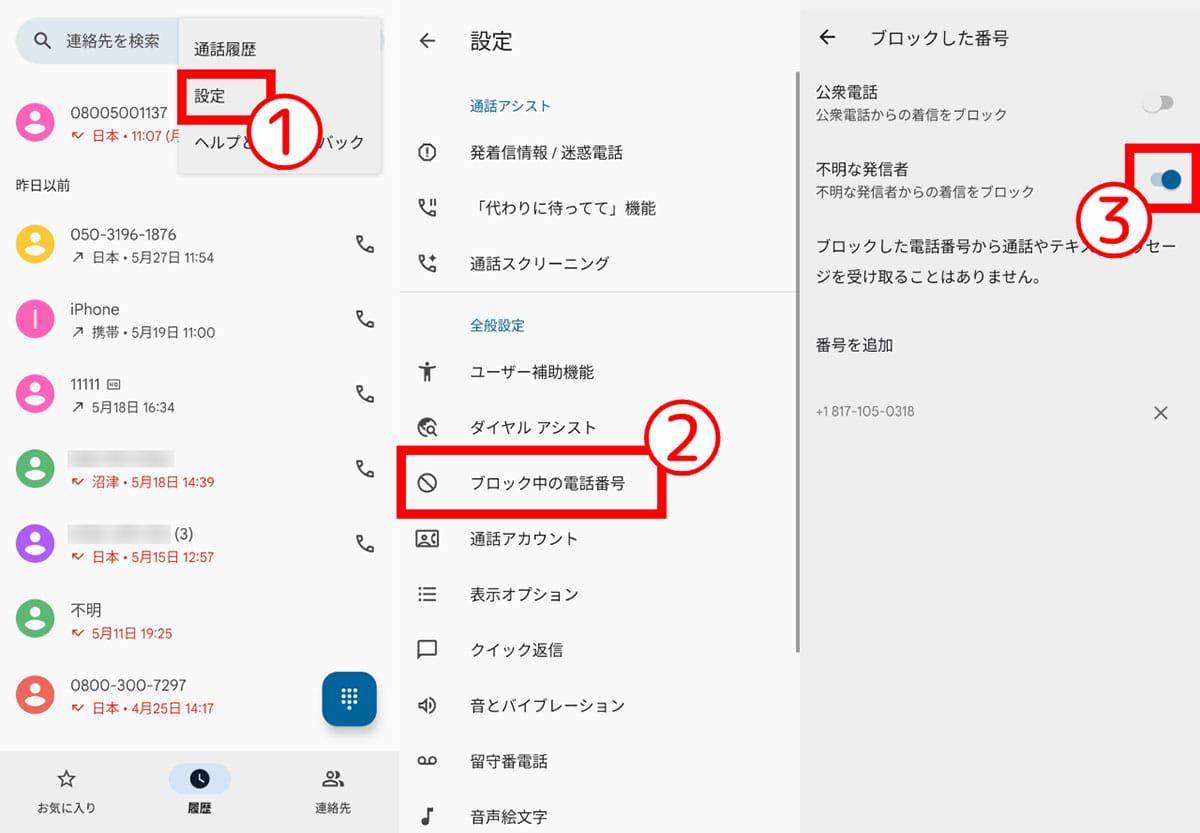
OS標準のフィルタリング設定によってブロックする設定
自動識別によるフィルタリング設定で迷惑電話をブロックすることも可能です。
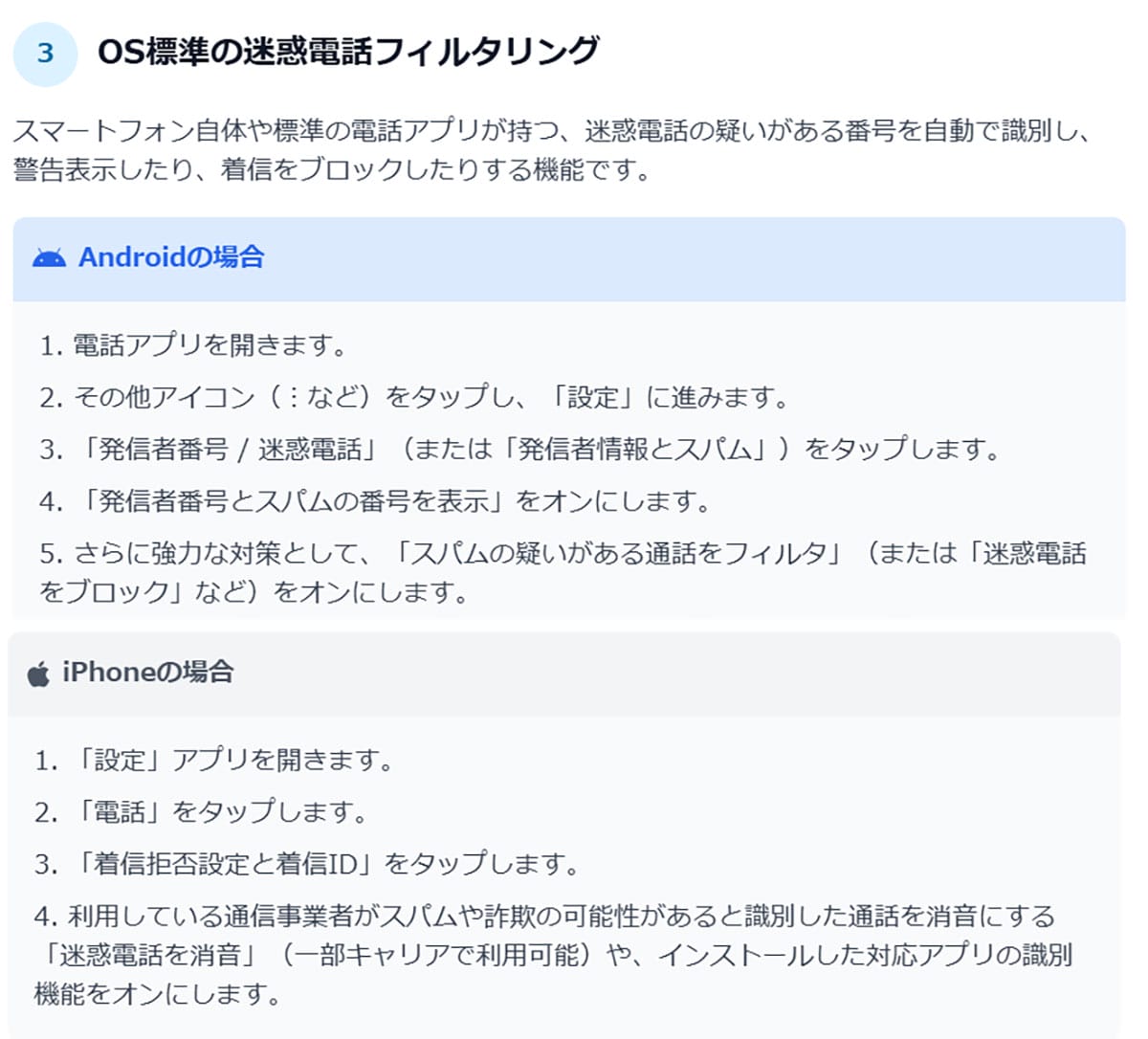
iPhoneの場合
iPhoneから設定する場合、設定アプリ→「電話」→「着信拒否設定と着信ID」に進み、「Business発信者識別」、「迷惑電話を消音」、「発信者識別アプリ」からひとつ以上をオンにします。
これにより、通信キャリアが提供する迷惑電話情報と連携し、スパムや詐欺の可能性が高い番号を自動で検出してくれるため、より高いレベルで迷惑電話対策が可能です。
Androidの場合
Androidスマホの場合、電話アプリ→右上の三点ボタン→「設定」に進みます。
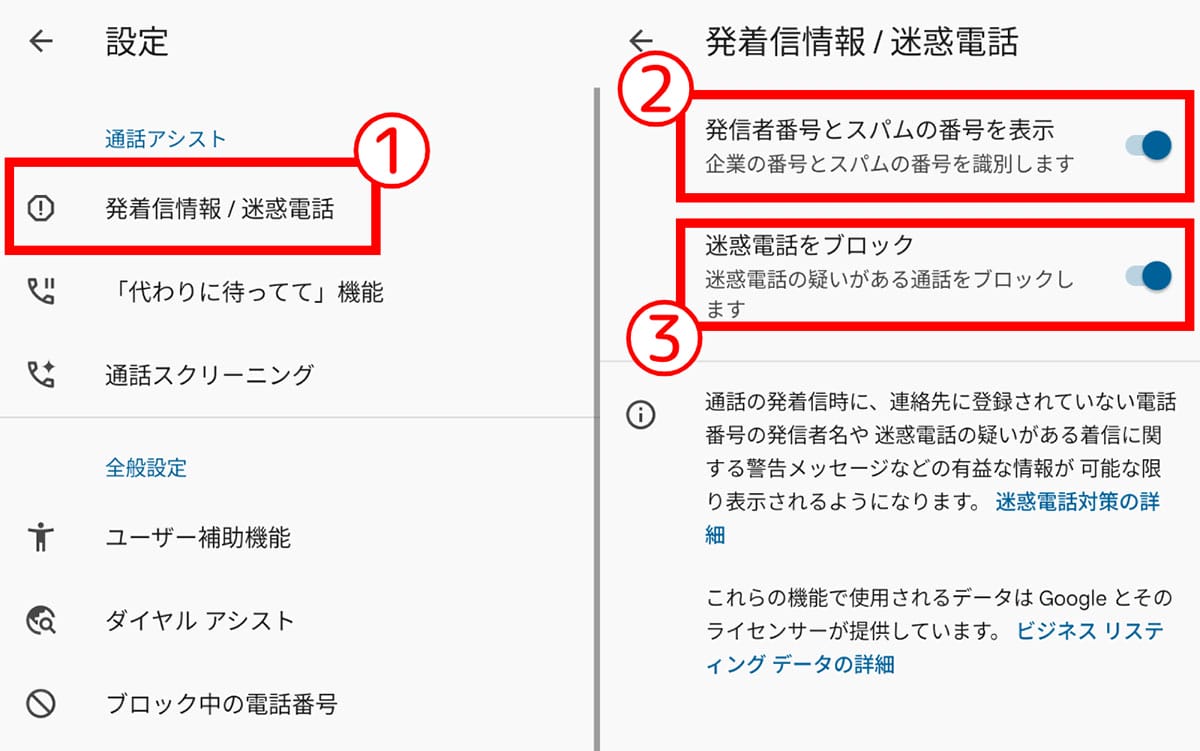
【Google Pixel】高度な通話スクリーニングによってブロックする設定
Google Pixelシリーズでは、独自の「通話スクリーニング」機能を利用できます。
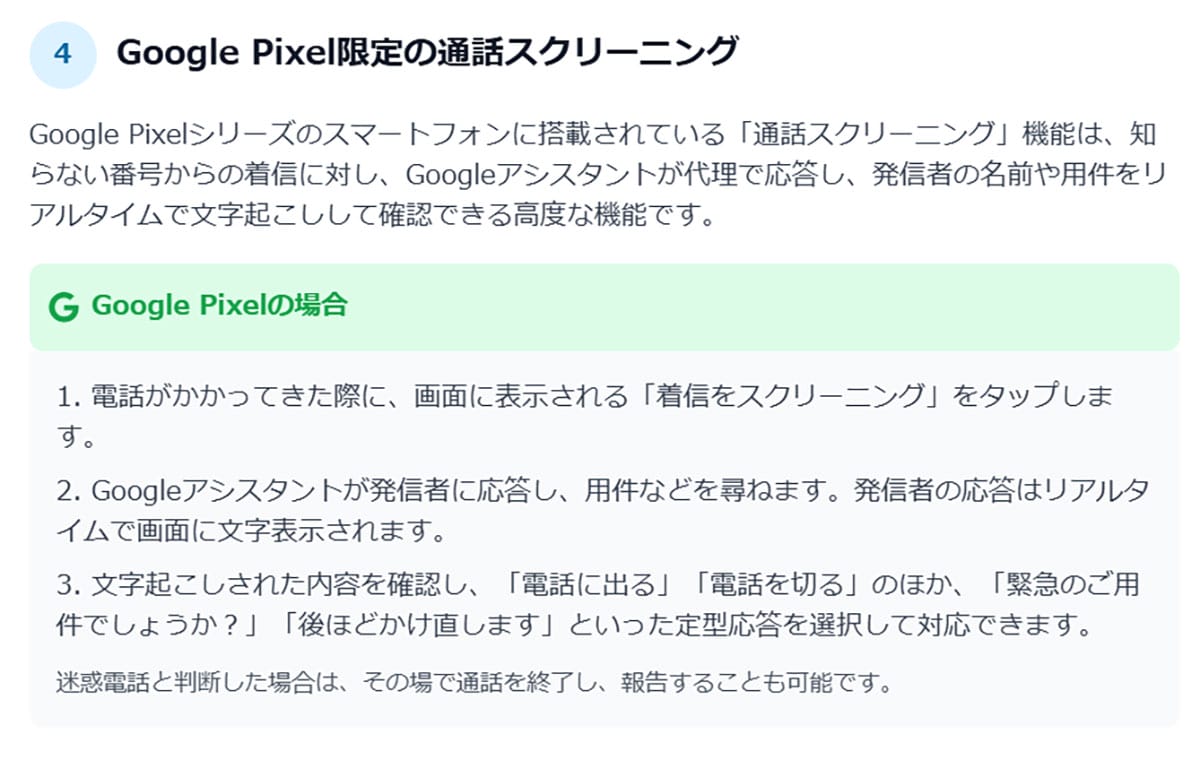
この機能は、着信時にGoogleアシスタントが自動的に応答し、発信者に用件を尋ね、その内容をリアルタイムで文字起こしして画面に表示します。自分は内容を確認してから電話に出るかどうかを判断できるため、知らない番号や迷惑電話に直接出る必要がありません。スクリーニング中に迷惑電話と判断された場合は、そのまま通話を終了できます。
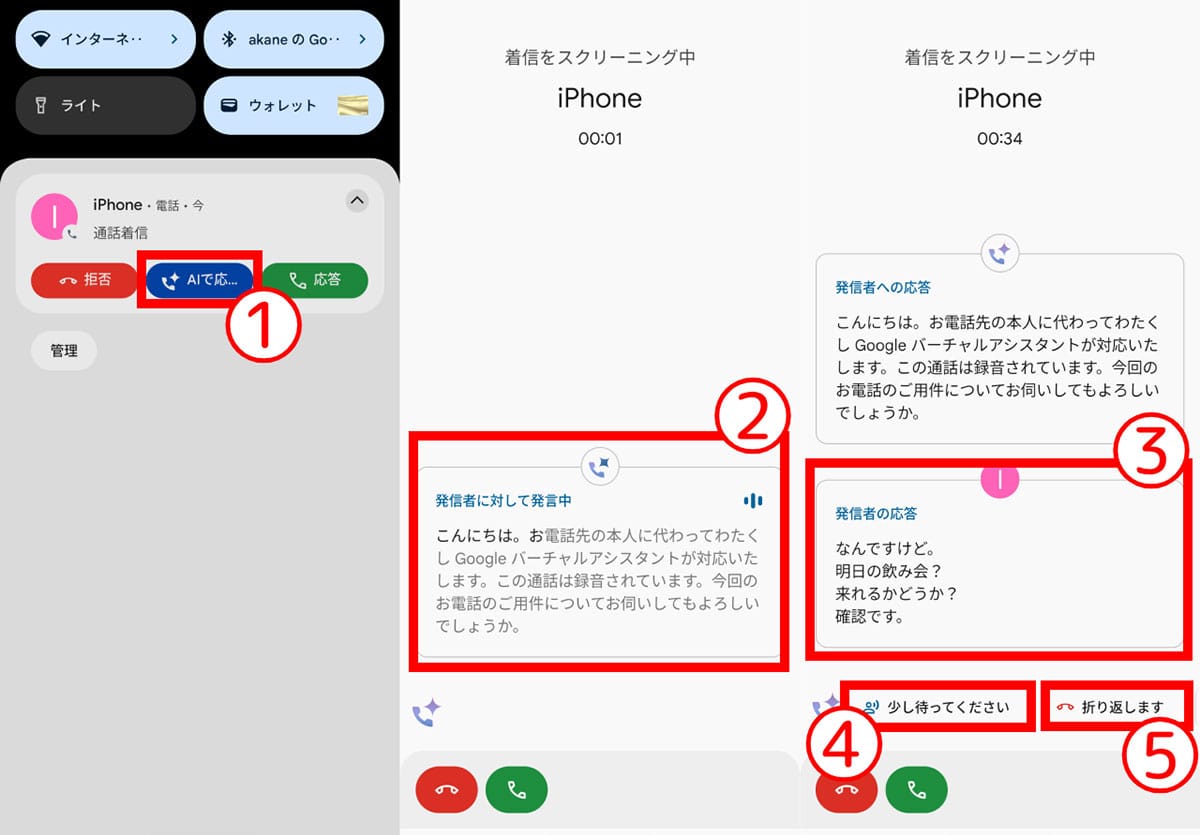
※サムネイル画像(Image:Shutterstock.com)※画像は一部編集部で加工しています




